Cómo enviar y escuchar mensajes de WhatsApp con el Asistente de Google
La Asistente de Google nos permite enviar y leer mensajes desde Whatsapp sin tener que escribir. Esto es muy práctico cuando estamos conduciendo o tenemos las manos ocupadas y en ese momento necesitamos enviar o contestar algún contacto con dicho servicio de mensajería.
Para usar WhatsApp con tu voz manos libres, el Asistente de Google ofrece varias formas de enviar un mensaje a un contacto que veremos en detalle a continuación:
Envía mensajes de WhatsApp con el Asistente de Google
El Asistente de Google ofrece estas tres formas de enviar un mensaje de WhatsApp:
- «Ok Google, envía un mensaje de WhatsApp»: Aquí el Asistente te pedirá el nombre del contacto, luego su número de teléfono en caso de tener más de uno, y finalmente el contenido del mensaje.
- «Ok Google, envía un mensaje de WhatsApp a [contacto]»Aquí cuando digas directamente el nombre del contacto, solo nos pedirá el contenido del mensaje y opcionalmente a qué número si es la primera vez que te enviamos un WhatsApp con el Asistente de Google.
- «Ok Google, envía un mensaje de WhatsApp a [contacto] [mensaje]»: Finalmente, en un solo comando de voz podemos decirle al Asistente el nombre del contacto y el texto del mensaje. Por ejemplo «enviarle un WhatsApp a Laura ya estoy en camino».
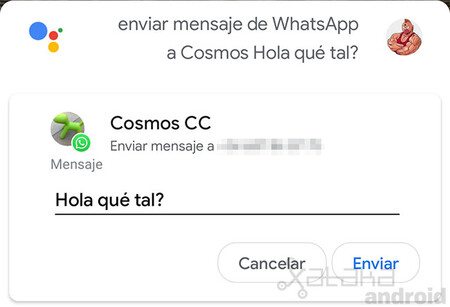

Escuche sus mensajes de WhatsApp con el Asistente de Google
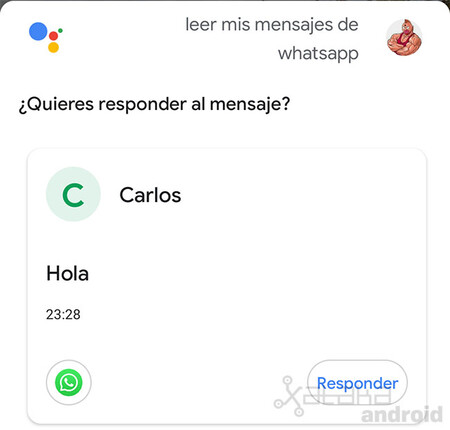
El Asistente de Google también nos permite escuchar y responder los mensajes que hemos recibido. Para esto solo tenemos que decirle «Ok Google, lee mis mensajes de WhatsApp» y empezará a leer nuestros mensajes uno a uno, preguntando en cada mensaje si queremos responder.
Envía mensajes de voz con el Asistente de Google
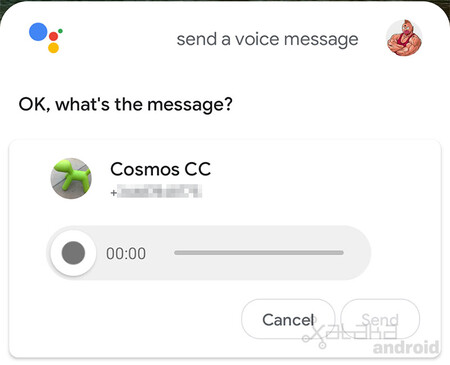
Finalmente, el Asistente de Google te permite enviar mensajes de audio, pero actualmente esta función solo funciona en inglés, por lo que el idioma inglés deberá agregarse en la configuración del Asistente para que reconozca el comando. Enviar un mensaje de voz. Empezará a grabar lo que le digamos y lo enviará al finalizar.
